Windows11でダウンロードした圧縮ファイルを開こうとしても、Lhaplusの設定がうまくいかず手が止まってしまうことはありませんか?
実際には、インストール方法を少し変え、右クリックメニューと関連付けを丁寧に整えるだけで、クリック一回で圧縮も解凍も進みます。つまずきやすいポイントを画面の流れに沿って示すので、途中で迷うことがなく安心です。
短い時間で環境を整え、仕事や課題に集中できるよう、ゆっくり読み進めながら一緒に操作を完了させましょう。
LhaplusをWindows11に入れてすぐに動かすやさしい手順

新しいWindows11環境にLhaplusを入れようとすると、公式サイトのリンク探しやインストール手順が気になりますよね。
それではダウンロードから起動までの3ステップをさくっと確認していきましょう。
- インストーラを公式サイトからゲット:信頼の公式ページからWindows11対応版を選ぶと安心です。
- ウィザードに沿って進める:管理者権限で実行するとスムーズにインストールできます。
- 初回起動で関連付けを確認:ZIPや7z形式をまとめて開けるようチェックを入れておくとラクになります。
MicrosoftStoreから入れる
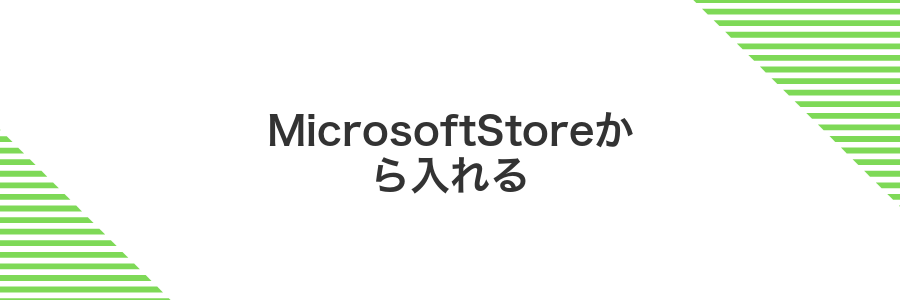
MicrosoftStoreを使う方法は、初めての方でもとにかく簡単で安心感がある選択肢です。Microsoft公式のストアからアプリをインストールするので、ウイルス検査もクリア済みですし、更新も自動で通知されるのでいちいちバージョンチェックしなくて済みます。パソコンの設定をほとんどいじらずに、数クリックでインストールが完了するのが嬉しいポイントです。
①スタートからMicrosoftStoreを開く
タスクバーのWindowsアイコンをクリックするかキーボードでWindowsキーを押してスタートメニューを開きます。
メニュー上部の検索ボックスにMicrosoft Storeと入力すると青いショッピングバッグのアイコンが表示されるのでクリックしてください。
もし検索結果に見当たらなければスタートメニューの「すべてのアプリ」一覧をスクロールして探すと見つかります。
②検索ボックスにLhaplusと入力してEnter
タスクバーの虫眼鏡アイコンをクリックして検索ボックスを開きます。キーボードからLhaplusと入力してEnterキーを押します。検索結果に表示されたLhaplusがそのまま起動候補になるので、Enterキーで立ち上げられます。
③「入手」をクリックしてダウンロード開始
ダウンロード画面が表示されたら、青いボタンの「入手」をクリックしてください。これでインストーラーがパソコンに向けてダウンロードされ始めます。
大きめのファイルなので、Wi-Fi環境ならスムーズですがモバイル回線だと時間がかかるかもしれません。時間に余裕があるときに進めると安心です。
④インストール完了後に「開く」を押す
インストールが終わるとセットアップ画面のボタンが「開く」に変わります。ここを押すと、すぐにLhaplusが立ち上がります。
初回起動時はWindowsのセキュリティ警告が出ることがあります。その場合は詳細情報をクリックしてから実行を選んでください。
Lhaplusのメイン画面が現れたら、まずはデフォルト設定で問題ありません。あとから文字コードや圧縮形式のオプションを切り替えられるので、今は気軽に試してみましょう。
Windows11ではSmartScreenが厳しめです。はじめて使うアプリは警告が出やすいので落ち着いて実行してください。
公式サイトから入れる

公式サイトからダウンロードすると最新のWindows11対応版が手に入ります。公式だけあって広告や余計なソフトは一切入っておらず、とても安心です。
ダウンロード後はインストーラーを実行するだけで自動的に日本語表示や右クリックメニューへの統合設定まで整うので、はじめての方にも優しい方法です。
①ブラウザーでLhaplus公式ページを開く
お使いのブラウザー(EdgeやChromeなど)を起動します。
アドレスバーにhttps://forest.watch.impress.co.jp/library/software/lhaplus/と入力してEnterキーを押します。
SSL証明書が有効か🔒アイコンを確認して、正式な公式ページか確かめてください。
公式以外のサイトからダウンロードするとウイルスの混入リスクがあるので注意してください。
②ダウンロードリンクをクリックして保存
リンクをクリックするとブラウザの下部やポップアップにダウンロードバーが表示されます。
バー内のファイル名をクリックして「名前を付けて保存」を選び、任意のフォルダーを指定して「保存」を押してください。
保存先はデフォルトの「ダウンロード」フォルダー以外にも、あらかじめ作った専用フォルダーを指定すると整理しやすくなります。
③ダウンロードしたexeファイルをダブルクリック
ダウンロードフォルダにあるlhaplus.exeをダブルクリックします。ユーザーアカウント制御が表示されたら、はいを選んでください。
セットアップウィザードが立ち上がったら、画面下の次へを順に押していきます。
④案内に沿ってチェックを入れて「次へ」を押す
インストーラーの画面には使用許諾契約書への同意やファイルの関連付けオプションが並んでいるよ。まずは使用許諾契約書に同意しますにチェックを入れてね。Lhaplusで.zipや.lzhを開きたいなら対応する拡張子にもチェックを付けよう。不要なら外して大丈夫だよ。準備ができたら画面下の「次へ」をクリックしよう。
⑤「完了」を押してセットアップを閉じる
インストーラの画面で完了をクリックします。これだけでセットアップが閉じられ、Lhaplusが使える状態になります。
インストール中に他の圧縮ソフトやエクスプローラーが起動していると、関連付け設定がうまく反映されないことがあります。閉じてから「完了」を押しましょう。
初回起動で関連付けを設定する

初回起動時には関連付け設定ダイアログが現れて、よく使う圧縮形式をまとめて登録できます。このまま設定しておくと.zipや.lzhをダブルクリックするだけでサクッとLhaplusが立ち上がってくれるので、毎回ファイルを右クリックして開く手間が省けます。あとから変更もできるものの、最初にプロジェクトで使う形式をまとめて登録すると、別のアプリとの取り合いも防げてスムーズに作業が進むはずです。
①Lhaplusを起動して設定ウィンドウを開く
まずはスタートボタンをクリックし、「Lhaplus」を探してください。見つからない場合はタスクバーの検索アイコンをクリックしてLhaplusと入力すると素早く表示できます。
アイコンが表示されたらクリックで起動します。起動後にメインウィンドウの上部にある歯車マークをクリックすると、設定ウィンドウが開きます。
②関連付けたい拡張子にチェックを入れる
「関連付け」タブを開いたら、一覧の中から.zipや.lzhなど好みの拡張子を探します。
- チェックボックスをクリックして選択状態にします。
- 複数まとめて選びたいときは、Shiftキーを押しながらチェックを入れると便利です。
設定が終わったら適用を押して完了です。
③「OK」を押して設定を保存する
設定画面の右下にあるOKボタンをクリックします。これで、今までの変更がしっかりと保存されます。
OKを押し忘れると、前の設定に戻ってしまうので注意してください。
圧縮と解凍がもっと快適になるLhaplusの便利ワザ

Lhaplusには知っていると便利な小ワザがいくつもあります。ちょっとした設定を追加するだけで、圧縮や解凍がサクサク進むようになります。
| 便利ワザ | 活用イメージ |
|---|---|
| コンテキストメニュー整理 | 右クリックの項目を必要なものだけに絞って表示がスッキリ |
| ドラッグ&ドロップ圧縮 | ファイルをまとめてウインドウに放り込むだけで一発圧縮 |
| 差分更新機能 | 更新されたファイルだけ再圧縮して時間と容量を節約 |
| 定型パスワードZIP | よく使うパスワードをプリセットしてワンクリック作成 |
| 自動解凍フォルダ指定 | 展開先をあらかじめ決めておけばフォルダ選択の手間がゼロ |
| 設定ファイルカスタマイズ | 拡張子ごとの動作を自分仕様に変えて操作を自動化 |
紹介した小技を取り入れれば、手間がかかりがちなアーカイブ作業もラクラクです。
フォルダーをZIPにまとめる

Lhaplusを使うと、フォルダーごと丸ごとZIP形式にまとめられます。複数のファイルを一つにまとめながらサイズも抑えられるので、メール添付やファイルの整理にピッタリですよ。
- フォルダー丸ごとまとめ:中の階層構造もそのまま残せるので整理しやすい。
- 互換性バツグン:Windows標準のZIP形式だから、相手先でも開きやすい。
- 圧縮率の調整:用途に合わせて圧縮レベルを選べるので、大容量ファイルもスリムに。
- パスワード保護:必要ならパスワードをかけて大事なデータを守れる。
エクスプローラーでフォルダーを右クリックして「書庫作成」を選ぶ
エクスプローラーで圧縮したいフォルダーを右クリックするとメニューが開きます。その中から書庫作成を選ぶとLhaplusの設定画面が自動で立ち上がります。
出来上がったZIPファイルを好きな場所へ移す
スタートメニューのフォルダアイコンをクリックして、LhaplusでZIPを作成したフォルダ(たとえば「ダウンロード」)を開きます。
エクスプローラーのサイドバーから目的のフォルダを選ぶか、あらかじめお気に入りに登録しておくとあとで探しやすくなります。
ZIPファイルをクリックしてドラッグし、移動先フォルダにドロップします。キーボードならCtrl+X→移動先でCtrl+VでもOKです。
移動先フォルダのパスに半角スペースや日本語があると、後でバッチファイルやスクリプトから参照するときに注意が必要です。
パスワード付きZIPを作る
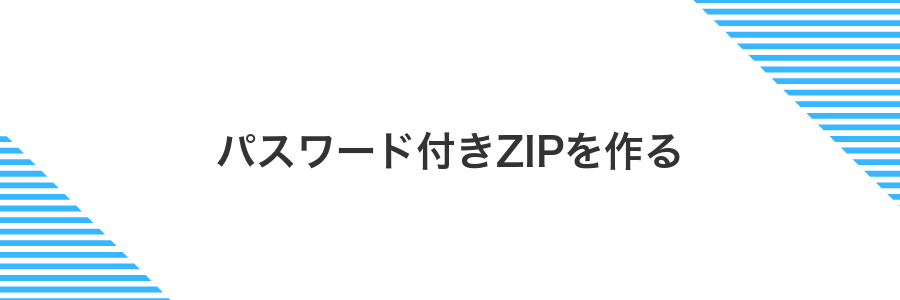
パスワード付きZIPを使うと大事なファイルがうっかり開かれる心配をグッと減らせます。Lhaplusは難しい準備なしでパスワード保護付きの圧縮をサクッと作れるから、初めてでも安心して使えます。
操作はファイルを右クリックしてLhaplusの圧縮ダイアログを呼び出し、パスワード欄に好きな文字列を入力するだけ。Windows11のエクスプローラーに溶け込むスムーズさで、毎回ストレスなく使えるのが大きな魅力です。
右クリックメニューから「書庫作成パスワード」を選ぶ
パスワードをかけたいフォルダやファイルを選択して右クリックします。コンテキストメニューに表示されたLhaplusの項目から書庫作成パスワードをクリックしてください。
選択するとパスワード入力ダイアログが開きます。好きな文字列を入力してOKを押せば、次の画面で圧縮形式とパスワードの確認ができます。
「書庫作成パスワード」が見当たらない場合は、Lhaplusの設定画面で「右クリックメニューに追加」にチェックが入っているか確認してください。
ダイアログにパスワードを入力して「OK」を押す
パスワード入力欄に、設定した半角英数字のパスワードを慎重に打ち込んでください。
文字の大文字・小文字は区別されるので、CapsLockがオフになっているか必ず確認しましょう。
正しいパスワードを入力したら「OK」ボタンをクリックすると解凍が始まります。
長いパスワードはメモ帳でコピーして貼り付けると入力ミスが減ります。
右クリックから瞬時に解凍する

圧縮ファイルを右クリックするだけでサクッと中身を取り出せる機能は、Lhaplusを立ち上げる手間が省けるので気軽に使えます。同じ場所にすぐ解凍されるから、ファイルを探し回ることも減ります。
- 起動なしで即解凍:ソフトを開かずに右クリックで操作が完了します。
- 作業の流れを止めない:同じフォルダ内で一瞬で展開されるので、作業中にウィンドウを切り替える必要がありません。
- フォルダ指定もカスタム:設定から「この場所に解凍」以外の保存先も登録できるので、プロジェクトごとに分けるのも簡単です。
ZIPファイルを右クリックして「ここに解凍」を選ぶ
ZIPファイルを右クリックしてメニューの「ここに解凍」をクリックします。特にフォルダ選択の手間がなく、スムーズにファイルが同じ場所に展開されるので便利です。
解凍先のパスが長すぎるとWindows側の制限でエラーが出ることがあります。深いフォルダ階層を避けるようにしましょう。
解凍されたフォルダーを開いて内容を確認する
解凍したフォルダーは通常ダウンロードフォルダーやデスクトップにあります。最初はそこから探してみてくださいね。
- タスクバーのフォルダーアイコンをクリックしてエクスプローラーを起動。
- 左側の「ダウンロード」または「デスクトップ」をクリック。
- 解凍されたフォルダーをダブルクリックして中身を確認。
フォルダー名がわかりにくいときは、解凍したときの表示名をメモしておくとスムーズです。
よくある質問

- LhaplusをWindows11にインストールする手順は?
-
公式サイトからダウンロードしたセットアップファイルを右クリックして「管理者として実行」を選ぶと安心です。SmartScreenの警告が出たら「詳細情報」→「実行」で進めてください。
- 解凍が途中で止まってしまうのはなぜ?
-
長いファイル名やフォルダパスが原因でエラーになることがあります。解凍先のフォルダをCドライブ直下など短いパスに変更するとスムーズに進みました。
- 複数のファイルをまとめてZIPにする方法は?
-
エクスプローラーでまとめたいファイルを選択して右クリック→Lhaplusメニュー→「圧縮(ZIP形式)」を選ぶだけです。ファイル名は自動でフォルダ名になりますので、あとからリネームするとわかりやすいです。
- パスワード付きZIPを作成できますか?
-
作成時に「詳細設定」をクリックして「暗号化ZIP作成」を選ぶと、ダイアログでパスワードを入力できます。AES256方式を選ぶと安全性が高まります。
- ほかの圧縮ソフトと共存させても大丈夫?
-
ファイルの関連付けさえ競合しなければ問題ありません。右クリック→「プログラムから開く」→Lhaplusを選ぶ運用なら、特定の拡張子だけLhaplusで扱えます。
インストールしたのに右クリックにメニューが出ない?
インストール後に右クリックメニューが表示されない場合は、Windowsのシェル拡張が正しく登録できていないことが多いです。経験上、自動インストールで漏れが出ることがあるので、手動で登録し直す方法がおすすめです。この方法なら確実にLhaplusのメニューが出るようになります。
- 確実に登録:シェル拡張を漏れなく組み込める
- すぐ反映:エクスプローラーの再起動だけで使える
- 原因切り分け:問題のポイントを見つけやすくなる
ZIPファイルが文字化けする?
ZIP解凍時の日本語ファイル名文字化けはWindowsの既定文字コードとZIP内の文字コードが合わないのが原因です。
Lhaplusには自動判別モードがあって、Shift_JISやUTF-8といった代表的な文字コードを順番にチェックしながら正しく読み替えてくれます。
初期設定のままでもかなりのケースで文字化けが解消するうえ、プログラマーならではの小ワザとして「設定画面から優先順位を手動で調整」すると、海外製ツールで圧縮されたZIPにも対応しやすくなります。
パスワード入力画面が出ない?
zipファイルをダブルクリックするとWindows標準の機能で開かれて、パスワード欄が出ないことがあります。パスワードつきのファイルを解凍したい時は必ず右クリックしてLhaplusで解凍を選んでください。Lhaplusの画面が起動してパスワード入力欄が表示されます。
それでも出ない場合はLhaplusのバージョンが古い可能性があります。公式サイトから最新版(Windows11対応)をダウンロードしてインストールするとAES方式のZipなどでもしっかりパスワード入力を求めてくれるようになります。
アンインストールはどうすればいい?
アンインストールはWindows11の「設定>アプリ>インストールされたアプリ」からLhaplusを選んで「アンインストール」をクリックするだけでかんたんに進められます。
この方法ならシステムに登録された情報ごとまとめて消せるので余計なファイルやレジストリの痕跡を抑えられます。プログラマー視点でいうと、あとで自分でレジストリやインストールフォルダをチェックする手間が減るのもメリットです。
もしセットアップ時に同梱されたアンインストーラを使いたいときは、インストール先フォルダからuninstall.exeを実行すればOKです。ポータブル版を使っていた場合や、設定ファイルを残したまま再インストールしたいときに便利ですよ。
まとめ

ここまででLhaplusをWindows11にインストールして、基本的な圧縮と解凍の手順を見てきました。
ダウンロード・セットアップ・右クリックメニューからの操作・パスワード付き圧縮などのステップを順番に実行すれば、ファイル管理のストレスがぐっと減ります。
これらの流れを試すことで、もう迷わずサクサク操作できるようになります。ぜひLhaplusを使いこなして、快適なファイルワークを楽しんでください。
